Kako provjeriti broj riječi u Wordu i PowerPointu
Broj riječi(Word Count) je važan. To nam daje do znanja jesmo li na granici ili u pisanju. Bit će mnogo situacija u kojima ćemo se morati ograničiti na određeni broj riječi ili postići određeni broj riječi dok radimo projekte. Trebali bismo imati ideju o broju riječi koje koristimo za nešto.
Svaki alat za obradu teksta ima značajku brojanja riječi. Samo ga moramo upotrijebiti da znamo broj. Microsoft Word ga ima. Postoji način na koji možemo znati i broj riječi u PowerPoint prezentacijama. Pogledajmo kako možemo vidjeti broj riječi u Wordu(Word) i PowerPointu(PowerPoint) .
Kako pronaći broj riječi(Word Count) u programu Microsoft Word(Microsoft Word)
Microsoft Word vam omogućuje da vidite broj riječi izravno u statusnoj traci. Može se vidjeti između broja stranica i jezika.

Da biste vidjeli broj riječi u određenom odlomku ili određenom tekstu, odaberite tekst za koji vam je potreban broj riječi. Vidjet ćete broj riječi tog određenog teksta zajedno s cijelim brojem riječi.
Postoji još jedan način da vidite broj riječi u Wordu(Word) . U dokumentu možete pronaći broj znakova, broj razmaka itd.
da to vidiš,
- Kliknite Pregled na izborniku vrpce
- Zatim kliknite na gumb Broj riječi(Word Count)
Da biste ušli u pojedinosti, otvorite dokument za koji želite vidjeti broj riječi i kliknite karticu Pregled( Review tab) na izborniku vrpce.
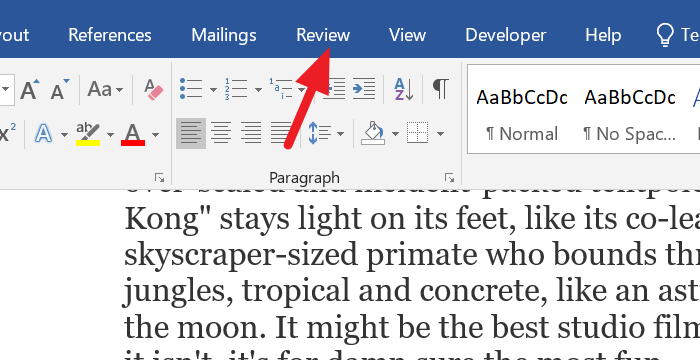
Vidjet ćete opcije kartice Pregled(Review) na izborniku vrpce. Kliknite(Click) na gumb Broj riječi(Word Count ) u odjeljku za provjeru.

Otvorit će se dijaloški okvir Broj riječi s detaljnim podacima o broju riječi u njemu .(Word Count)

Ovo su dva načina na koja možete vidjeti broj riječi u programu Microsoft Word(Microsoft Word) .
Kako vidjeti broj riječi u PowerPointu
Prema zadanim postavkama, ne možete vidjeti broj riječi u statusnoj(Status) traci na PowerPointu(PowerPoint) . Možete vidjeti samo broj slajdova. Da biste vidjeli broj riječi,
- Kliknite(Click) karticu Datoteka(File) u izborniku vrpce
- U opciji Info kliknite (Info)Prikaži sva svojstva(Show All Properties) pri dnu
Da biste ušli u pojedinosti, otvorite PowerPoint prezentaciju za koju vam je potreban broj riječi i kliknite karticu Datoteka(File) na izborniku vrpce.

Prema zadanim postavkama, opcija Info je odabrana na kartici (Info)Datoteka(File) . Kliknite (Click)Prikaži sva svojstva(Show All Properties ) u donjem desnom kutu zaslona.

Zatim ćete vidjeti dovršene pojedinosti prezentacije s brojem riječi u njoj neposredno iznad opcije Prikaži sva svojstva(Show All Properties) .

Ovako možete vidjeti broj riječi u Microsoft Wordu(Microsoft Word) i PowerPointu(PowerPoint) . Nadamo se da će vam ovaj članak pomoći da saznate pravi broj riječi u vašim dokumentima i prezentacijama.
Pročitajte(Read) : Kako instalirati nove fontove u Microsoft Office.
Related posts
Excel, Word ili PowerPoint se prošli put nisu mogli pokrenuti
Kako promijeniti zadani format datoteke za spremanje u Word, Excel, PowerPoint
Kako koristiti pretvarač mjerenja u Microsoft Officeu
Kako pokrenuti Word, Excel, PowerPoint, Outlook u sigurnom načinu rada
Povećajte broj nedavnih datoteka u Wordu, Excelu, PowerPointu
Kako dodati natpise slikama u PowerPointu
Kako napraviti foto album u PowerPointu
Kako stvoriti efekt teksta prelaska mišem u PowerPointu
Pretvorite PDF u PPT (PowerPoint) pomoću ovog besplatnog softvera i online alata
Kako odjednom formatirati i promijeniti izgled slajda u PowerPointu
Oblikujte tekst kao superscript ili subscript u Wordu, Excelu, PowerPointu
Kako stvoriti organizacijski grafikon u PowerPointu
Kako omogućiti tamni način rada u Wordu, Excelu i PowerPointu
Kako stvoriti i umetnuti piramidu u PowerPoint
Kako dodati Rolling Credits u PowerPoint prezentaciju
Kako dodati audio u PowerPoint
Kako dodati oblačić u PowerPoint slajd
Kako koristiti Presenter Coach u programu Microsoft PowerPoint Online
Vodič za PowerPoint za početnike - naučite kako ga koristiti
Kako stvoriti animirani okvir za sliku u PowerPointu
